Heim >Computer-Tutorials >Computerwissen >Detaillierte Schritte zur Installation des ASUS-Treibers
Detaillierte Schritte zur Installation des ASUS-Treibers
- WBOYWBOYWBOYWBOYWBOYWBOYWBOYWBOYWBOYWBOYWBOYWBOYWBnach vorne
- 2023-12-31 17:41:591730Durchsuche
Der ASUS-Treiber ist sehr gut und viele Benutzer werden ihn installieren. Einige neue Benutzer wissen jedoch möglicherweise nicht, wie sie ASUS-Treiber richtig installieren. Deshalb stelle ich Ihnen detaillierte Schritte zur Verfügung und hoffe, Ihnen helfen zu können. Im Folgenden finden Sie die spezifischen Installationsschritte. Bitte schauen Sie sich diese an. 1. Zuerst müssen Sie die offizielle ASUS-Website besuchen und die Treiber-Download-Seite finden. Sie können die offizielle Website über eine Suchmaschine finden oder direkt „ASUS-Treiber-Download“ eingeben. 2. Auf der Treiber-Download-Seite können Sie basierend auf Ihrem Computermodell und Betriebssystem den Treiber auswählen, den Sie herunterladen müssen. Bitte achten Sie darauf, einen Treiber zu wählen, der genau zu Ihrem Gerät passt, um Kompatibilität und Stabilität zu gewährleisten. 3. Sobald Sie den richtigen Treiber ausgewählt haben, klicken Sie auf die Schaltfläche „Herunterladen“, um den Download des Treibers zu starten. Bitte beachten Sie, dass die Treiberdateien möglicherweise größer sind. Stellen Sie daher sicher, dass Sie über ausreichend Speicherplatz und eine stabile Netzwerkverbindung verfügen. 4. Nachdem der Download abgeschlossen ist, finden Sie die heruntergeladene Treiberdatei. Normalerweise liegt es in Form einer ausführbaren Datei (.exe) vor. Doppelklicken Sie auf die Datei, um das Installationsprogramm auszuführen. 5. Während das Installationsprogramm ausgeführt wird, werden eine Reihe von Installationsoptionen und Eingabeaufforderungen angezeigt. Bitte folgen Sie den Anweisungen Schritt für Schritt. Normalerweise müssen Sie der Lizenzvereinbarung zustimmen, einen Installationsort auswählen und andere notwendige Einstellungen vornehmen. 6. Das Installationsprogramm installiert den Treiber automatisch auf Ihrem Computer. Bitte warten Sie geduldig, bis der Installationsvorgang abgeschlossen ist. Nachdem die Installation abgeschlossen ist, können Sie Ihren Computer neu starten, damit der Treiber wirksam wird. 7. Sobald der Computer neu startet, ist Ihr ASUS-Treiber erfolgreich installiert und funktionsfähig. Ich hoffe, dass die oben genannten Schritte Ihnen bei der korrekten Installation des ASUS-Treibers helfen können. Sollten während des Installationsvorgangs Probleme auftreten, wenden Sie sich bitte an den offiziellen ASUS-Kundendienst. Ich wünsche Ihnen eine erfolgreiche Installation!
So installieren Sie den ASUS-Treiber:
Zuerst müssen wir die ASUS-Kundendienst-Website öffnen. Dies ist eine Website, die Kundendienst bietet, auf der wir Support und Hilfe für ASUS-Produkte erhalten können. Nach dem Öffnen der Website sehen wir eine einfache und intuitive Benutzeroberfläche, die verschiedene Produktkategorien auflistet. Wir können die entsprechenden Produktkategorien entsprechend unseren eigenen Bedürfnissen auswählen, z. B. Laptops, Mobiltelefone, Zubehör usw. Nachdem Sie auf die entsprechende Kategorie geklickt haben, sehen wir eine detailliertere Produktliste, einschließlich Modell, Spezifikationen, Preis und anderen Informationen. Darüber hinaus bietet die Website auch Funktionen wie Antworten auf häufig gestellte Fragen, das Herunterladen von Treibern und die Übermittlung von Fehlerberichten, um Benutzern die Möglichkeit zu geben, Probleme selbst zu lösen oder sich an den Kundendienst zu wenden. Im Allgemeinen ist die ASUS-After-Sales-Website eine praktische und schnelle Plattform, die Benutzern bei der Lösung verschiedener Probleme bei der Produktnutzung helfen kann. Egal, ob Sie ein neues Produkt kaufen oder Fehler beheben, hier finden Sie Unterstützung und Hilfe.
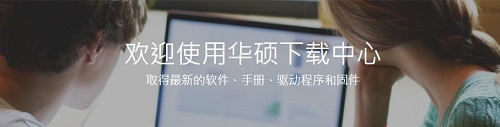
Als nächstes müssen wir die Modellnummer des Produkts in ein Popup-Feld eingeben. Dieser Schritt ist sehr wichtig, denn nur wenn das Produktmodell korrekt eingegeben wurde, können Sie die nächste Bedienoberfläche aufrufen. Bitte stellen Sie sicher, dass das eingegebene Modell korrekt ist, um das spätere Spielerlebnis nicht zu beeinträchtigen. Klicken Sie gemäß den Eingabeaufforderungen nach Eingabe des richtigen Produktmodells auf die Bestätigungsschaltfläche, um mit dem nächsten Schritt fortzufahren. Denken Sie daran, das Produktmodell sorgfältig zu prüfen, um Fehler zu vermeiden!
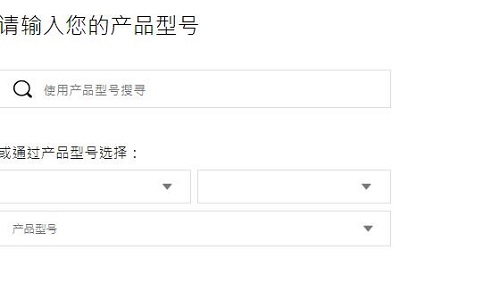
3. Um die Systemkompatibilität sicherzustellen, müssen wir ein Modell auswählen, das zu unserem System passt.
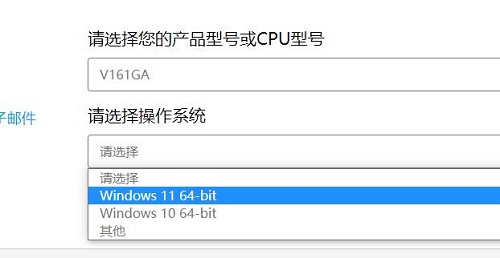
Klicken Sie abschließend einfach auf „Herunterladen und installieren“, um dieses wundervolle Spiel zu erleben.
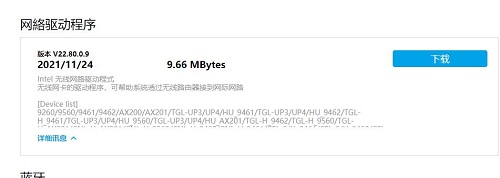
ASUS-Treiberfunktionen:
Diese Treibersoftware ist sehr professionell, verfügt über umfangreiche Ressourcen und kann verschiedene Anforderungen erfüllen. Es handelt sich um ein leistungsstarkes Tool mit umfangreichen Ressourcen, um den unterschiedlichen Anforderungen seiner Benutzer gerecht zu werden.
Es gibt viele andere Dateitypen, die eine bessere Kompatibilität bieten, um verschiedene Informationen genau lesen zu können.
Unser System kann die Fahrdaten des Benutzers in Echtzeit erkennen und detaillierte Informationen bereitstellen. Wenn wir feststellen, dass eine neue Treiberversion verfügbar ist, können Benutzer das Update sofort installieren. Dadurch wird sichergestellt, dass Benutzer immer die neuesten Treiber verwenden, um eine bessere Leistung und Stabilität zu erzielen.

Das obige ist der detaillierte Inhalt vonDetaillierte Schritte zur Installation des ASUS-Treibers. Für weitere Informationen folgen Sie bitte anderen verwandten Artikeln auf der PHP chinesischen Website!

